win10如何设置网络ip win10设置网络ip的详细操作
更新时间:2023-03-10 16:41:08作者:qin
网络之间互连的协议也就是为计算机网络相互连接进行通信而设计的协议,在因特网中,它是能够使连接到网上的所有计算机网络实现相互通信的一套规矩,在局域网内打印机共享设置中经常会需要用到ip地址,那么win10专业版系统如何设置网络ip地址呢?下面来和我一起看看吧。
具体方法如下:
1、右击网路图标,然后点击“打开网络和Internet设置”
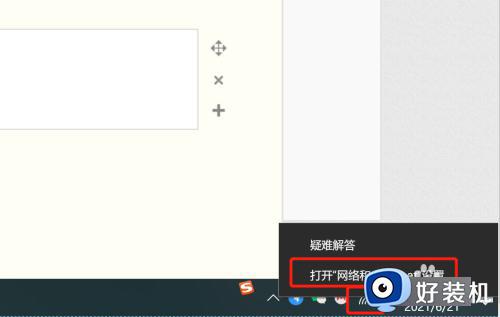
2、在设置页面点击“属性”
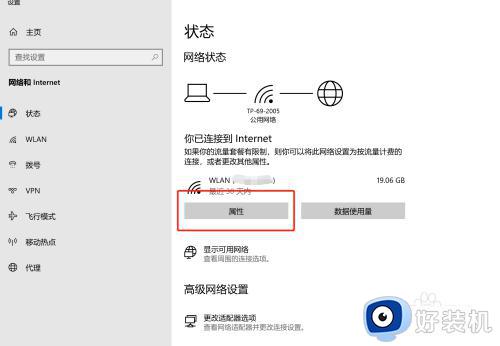
3、在跳转的设置页面中寻找到IP设置,点击编辑。
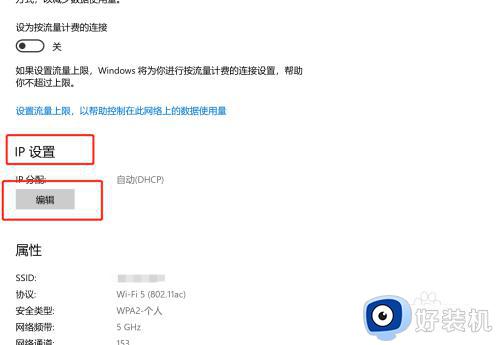
4、在IP编辑页面选择手动,然后把IPv4设置成开
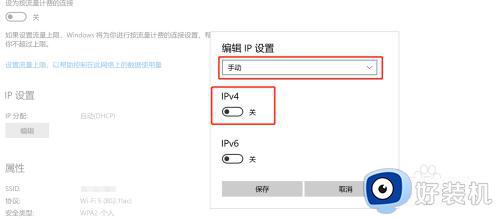
5、随后就可以手动输入你想要的IP地址,输入完成后点击保存即可。
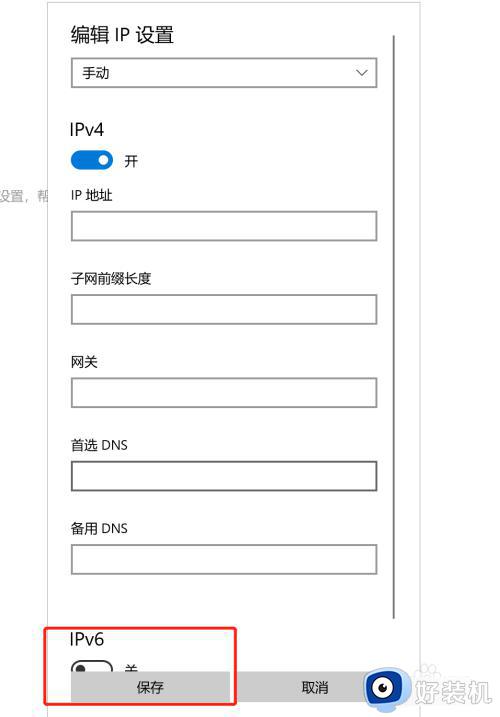
以上就是小编为您带来的关于win10设置网络ip的详细操作的全部内容,跟着上面的步骤一步步来进行操作吧,想要更过多资讯请关注好装机。
win10如何设置网络ip win10设置网络ip的详细操作相关教程
- win10怎么设置网络ip地址 win10设置网络ip地址的方法
- win10编辑ip设置怎么填 win10设置ip地址的方法
- win10系统如何设置ip地址 win10系统怎么改ip地址
- win10本地连接ip地址怎么设置 win10本地连接如何设置ip地址
- Win10电脑连接网络提示以太网没有有效的IP配置如何处理
- win10在哪里设置ip地址 win10系统如何修改ip地址
- win10的ip地址在哪里修改 win10系统的ip地址怎么修改
- windows10自动获取ip地址的方法 win10怎么自动获取ip地址
- win10设置ip地址的方法 win10如何设置ip地址
- win10笔记本ip地址怎么查 win10查看网络IP地址的操作步骤
- win10拼音打字没有预选框怎么办 win10微软拼音打字没有选字框修复方法
- win10你的电脑不能投影到其他屏幕怎么回事 win10电脑提示你的电脑不能投影到其他屏幕如何处理
- win10任务栏没反应怎么办 win10任务栏无响应如何修复
- win10频繁断网重启才能连上怎么回事?win10老是断网需重启如何解决
- win10批量卸载字体的步骤 win10如何批量卸载字体
- win10配置在哪里看 win10配置怎么看
win10教程推荐
- 1 win10亮度调节失效怎么办 win10亮度调节没有反应处理方法
- 2 win10屏幕分辨率被锁定了怎么解除 win10电脑屏幕分辨率被锁定解决方法
- 3 win10怎么看电脑配置和型号 电脑windows10在哪里看配置
- 4 win10内存16g可用8g怎么办 win10内存16g显示只有8g可用完美解决方法
- 5 win10的ipv4怎么设置地址 win10如何设置ipv4地址
- 6 苹果电脑双系统win10启动不了怎么办 苹果双系统进不去win10系统处理方法
- 7 win10更换系统盘如何设置 win10电脑怎么更换系统盘
- 8 win10输入法没了语言栏也消失了怎么回事 win10输入法语言栏不见了如何解决
- 9 win10资源管理器卡死无响应怎么办 win10资源管理器未响应死机处理方法
- 10 win10没有自带游戏怎么办 win10系统自带游戏隐藏了的解决办法
